Symptome
Sie versuchen, CorelDRAW zu starten, und bevor das Programm initialisiert werden kann, wird eine Fehlermeldung angezeigt.
Fehler: "CorelDRW.exe - Einstiegspunkt nicht gefunden"
Möglicherweise wird ein ähnliches Bild wie das unten stehende angezeigt.
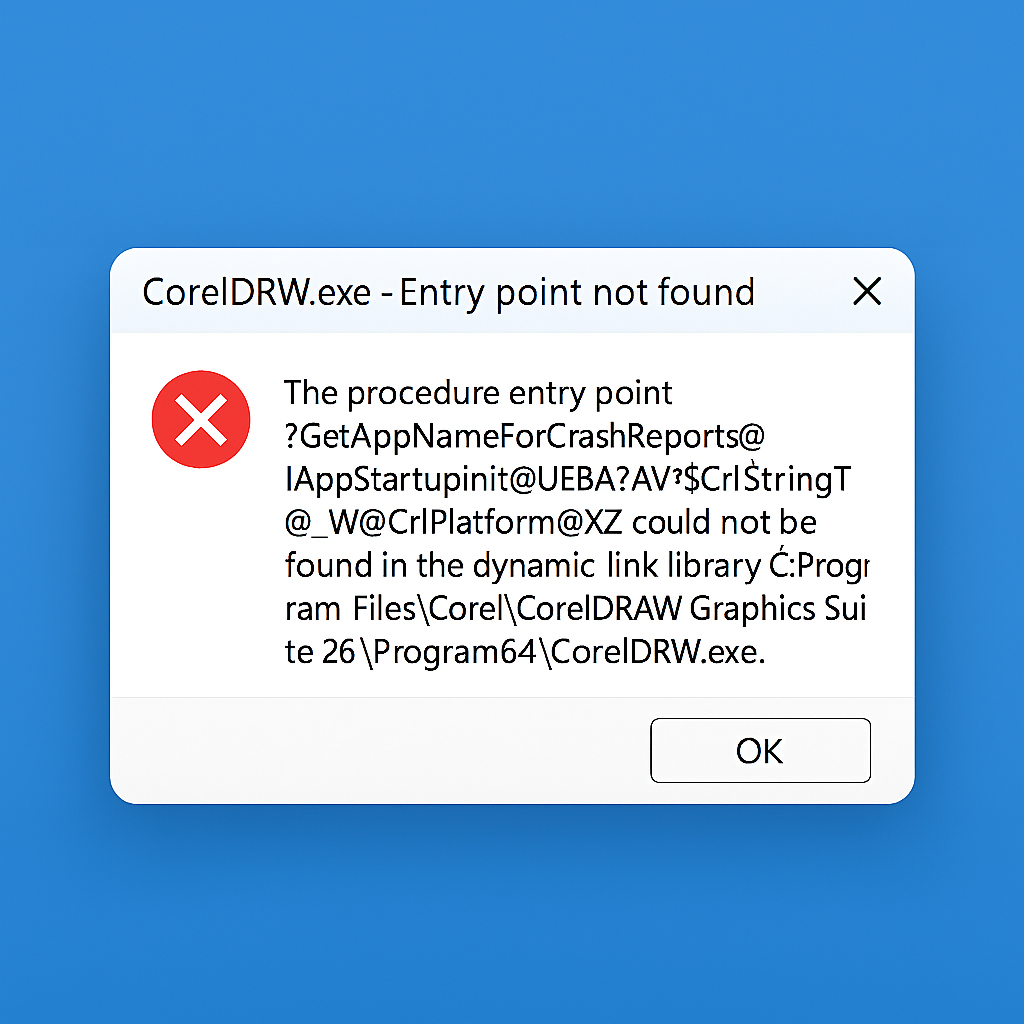
Ursache
Dieser Fehler kann aus einem oder mehreren der folgenden Gründe auftreten:
-
Beschädigte oder nicht übereinstimmende Microsoft Visual C++ Redistributables.
-
Beschädigte Systemdateien/DLLs in Windows, die Laufzeitabhängigkeiten beeinträchtigen.
-
Verbleibende CorelDRAW-Dateien, die einen sauberen Start verhindern.
Lösung
Um dieses Problem zu beheben, befolgen Sie das nachstehende Verfahren.
- CorelDRAW vollständig deinstallieren.
- Entfernen Sie CorelDRAW und löschen Sie die verbliebenen Dateien. Detaillierte Schritte finden Sie in diesem Knowledge Base-Artikel.
💡Hinweis: Bei neueren Versionen von CorelDRAW folgt das Programmverzeichnis diesem Pfadformat: "C:\Programme\Corel\CorelDRAW Graphics Suite\25". (Ersetzen Sie "25" durch die korrekte Versionsnummer Ihrer Installation.)
- Entfernen Sie CorelDRAW und löschen Sie die verbliebenen Dateien. Detaillierte Schritte finden Sie in diesem Knowledge Base-Artikel.
- Microsoft Visual C++ Redistributables entfernen.
- Drücken Sie die Windows-Taste + R, um das Dialogfeld "Ausführen" zu öffnen, geben Sie
appwiz.cplein und drücken Sie die Eingabetaste. (Dies öffnet "Programme und Features" direkt.) - Suchen Sie die unten gezeigten Einträge:
- Microsoft Visual C++ Redistributable (x64)
- Microsoft Visual C++ Redistributable (x86)
- Klicken Sie mit der rechten Maustaste auf einen Eintrag und wählen Sie "Deinstallieren". Wenn Sie dazu aufgefordert werden, können Sie den Neustart des Systems überspringen, bis Sie dasselbe für den anderen Eintrag getan haben.
- Drücken Sie die Windows-Taste + R, um das Dialogfeld "Ausführen" zu öffnen, geben Sie
- Starten Sie Ihr System neu.
- Sobald die Deinstallation abgeschlossen ist, starten Sie Ihren PC neu.
- Windows-Systemdateien reparieren.
- Befolgen Sie das in diesem Knowledge Base-Artikel beschriebene Verfahren, das Sie bei der Verwendung der DISM- und SFC-Tools zur Reparatur beschädigter Systemdateien anleitet.
- Weitere detaillierte Informationen zum SFC-Tool finden Sie in diesem Knowledge Base-Artikel.
- Wenn beschädigte Systemdateien gefunden und repariert wurden, starten Sie Ihren Computer neu.
- Die neuesten unterstützten Versionen der Microsoft Visual C++ Redistributables herunterladen und installieren.
- Gehen Sie auf die offizielle Download-Seite für Microsoft Visual C++ Redistributable (Microsoft Docs).
- Laden Sie sowohl die x64- (64-Bit) als auch die x86- (32-Bit) Edition herunter und installieren Sie sie.
- Starten Sie Ihr System neu.
- CorelDRAW neu installieren.
- Laden Sie die neueste Version von Ihrem Corel-Konto herunter oder gehen Sie direkt hierher.
- Folgen Sie den Anweisungen auf dem Bildschirm, um Ihre Installation abzuschließen.
- Beachten Sie, dass Sie aufgefordert werden, sich bei Ihrem CorelDRAW-Konto anzumelden. Stellen Sie daher sicher, dass Sie Ihre Anmeldedaten bereithalten.
Nachdem Sie die oben genannten Schritte ausgeführt haben, starten Sie Ihren Computer neu und versuchen Sie erneut, CorelDRAW zu starten. Die Anwendung sollte nun ohne den Fehler "Einstiegspunkt nicht gefunden" starten.
Wenn das Problem weiterhin besteht, wenden Sie sich bitte an den technischen Support von Corel und geben Sie Details zu Ihren Fehlerbehebungsschritten und Ihrer Systemkonfiguration an, um weitere Unterstützung zu erhalten.
Was this article helpful?
Tell us how we can improve it.